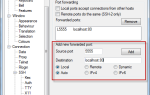Содержание
Это налоговый сезон, и, когда вы пытаетесь подсчитать расходы на бизнес, вы, возможно, захотите узнать, сколько вы потратили на Uber в прошлом году. Uber действительно не облегчает загрузку ваших счетов — вы можете загружать (или запрашивать загрузку) счета только за поездку.
Вместо того, чтобы сидеть и скачивать каждый счет за поездку один за другим, вот два способа быстро рассчитать ваши ежегодные расходы Uber.
Отслеживайте расходы Uber с помощью UberRun
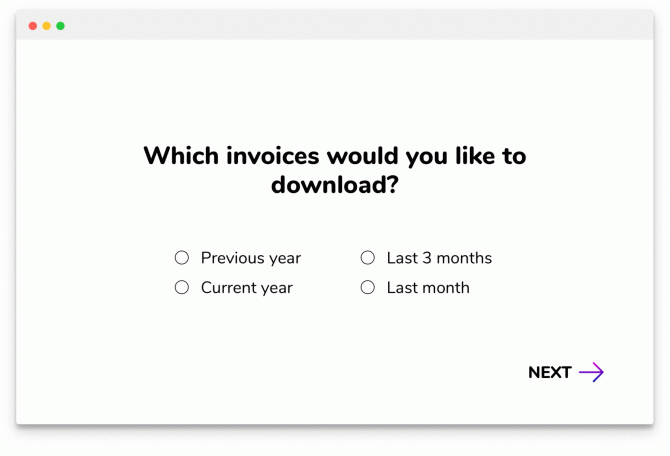
UberRun доступен для бесплатной загрузки для пользователей Windows, Mac и Linux. Вам также потребуется загрузить Chromium и сохранить его на рабочем столе, чтобы приложение работало.
Одно замечание об ограничениях, прежде чем мы начнем: Если ваша учетная запись Uber не обеспечивает автоматическое выставление счетов, как в случае поездок UberX в США или UberEats, приложение не сможет создавать счета для вас.
Uber Run также не делает различий между личными и деловыми счетами, поэтому, если вы используете Uber для обоих, вам придется вручную удалить все, что не имеет значения.
Если эти ограничения не распространяются на вас, приложение должно работать для вас, выполнив следующие действия:
- Когда вы загрузите UberRun, он также предложит вам загрузить Chromium.
- Извлеките Chromium и поместите его на рабочий стол. Не перемещайте его в папку «Приложения».
- Откройте UberRun и войдите под своим именем пользователя и паролем, а затем введите проверочный код SMS, который вы получите на свой телефон.
- После того как вы вошли в систему, выберите период времени для счетов, которые вы собираетесь загрузить: предыдущий год, последние 3 месяца, последний месяц и текущий год, и нажмите следующий.
- Как только счета будут сгенерированы, нажмите Скачать кнопка.
Счета-фактуры представлены в формате PDF и организованы в папки по месяцам и годам. В любое время, когда вы хотите сгенерировать счета, вы должны войти в систему снова и снова. По словам разработчиков, UberRun не хранит вашу регистрационную информацию.
Отслеживайте расходы Uber с помощью PayPal и Excel
Для тех из вас, кто столкнулся с вышеупомянутыми ограничениями и использует Uber с PayPal, вы можете получить эту информацию, не подключая свой Uber или учетную запись электронной почты к третьей стороне.
- После входа в Paypal перейдите на Деятельность > Заявления > Экспорт деятельности.
- Для типов транзакций выберите Завершенные платежи из выпадающего меню.
- Для таймфрейма выберите 1 января 2017 г. в 31 декабря 2017 г. из выпадающего меню.
- Для формата выберите CSV из выпадающего меню.
- Нажмите Создать отчет.
- Как только отчет станет доступен в вашей учетной записи, вы можете загрузить его на свой компьютер и открыть в Excel. Если у вас нет Excel, просто загрузите файл на Google Диск, и вы сможете открыть его в Google Sheets.
- После открытия самым простым способом будет сортировка таблицы по колонка D, или же название.
- Удалите все поля, кроме элементов Uber. Затем вы можете рассчитать сумму, используя формулу суммы. Если вы более опытный пользователь электронной таблицы, вы можете пропустить удаление всех других платежей и использовать формулу SUMIF.
, чтобы узнать, сколько вы потратили на Uber.